1.通常スケジュールの削除手順
手順1-1."予定"のリンクを押します
スケジュールの[グループ1日]、[グループ週間]、[個人1日]、[個人週間]、[個人月間]、[検索結果]にある予定のリンクを押してください。
|
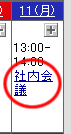
|
手順1-2. を押してください を押してください
スケジュールの変更画面で を押して削除完了となります。 を押して削除完了となります。
|
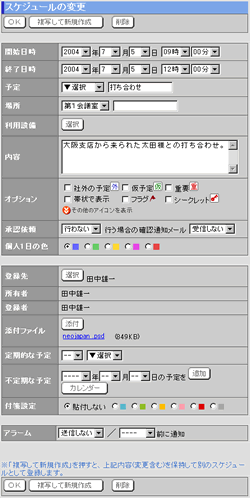
|
| 2.定期・不定期スケジュールの削除手順 |
手順2-1.”定期的な予定”リンクを押します
定期的な予定には アイコンが表示されます。 アイコンが表示されます。
|
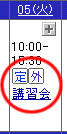
|
手順2-2.削除対象とするスケジュールを選択します
[変更削除対象]欄から変更・削除の対象とする定期スケジュールの範囲を選択します。
手順2-3. を押してください を押してください
 を押すと、[変更削除対象]欄で選択した範囲のスケジュールが削除されます。 を押すと、[変更削除対象]欄で選択した範囲のスケジュールが削除されます。
|
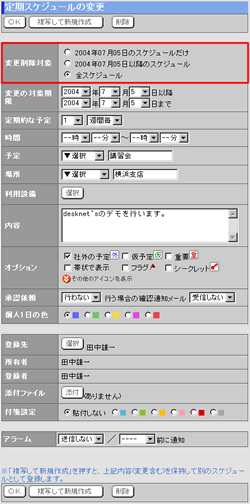
|
|
|
| アクセス権 |
アクセス権の設定により、スケジュールの削除権限が与えられていないユーザーの予定を削除することはできません。
削除権限が与えられていないユーザーの予定の場合、[削除]ボタンは表示されません。 |
